Как сохранить переписку в WhatsApp
Одной из особенностей мессенджера Ватсап является способ хранения и отправки данных между пользователями. Суть в том, что все сообщения и медиафайлы содержатся только на мобильных устройствах пользователей. Сервера приложения используются только для их пересылки, на них ничего не хранится. Такая система реализована для повышения безопасности.
Необходимость в сохранении переписки появляется при переходе на новое устройство или обновлении прошивки, да и просто так, на всякий случай. В этом моменте мессенджер работает со средствами резервирования на мобильном устройстве. Способы, как сохранить переписку Ватсап, различаются для Android и iPhone.
Как копировать сообщения в ватсапе WhatsApp
Привет! Сегодня я покажу вам как копировать сообщения в ватсапе. Пример, вы хотите скопировать текст сообщения и вставить его в другое место. Например, вам прислали сообщение на английском языке и вы хотите его перевести. Для этого, нужно сначала копировать сообщение, а потом вставить его в поле переводчика. Как это сделать? Всё очень просто и быстро! Смотрите далее!
Откройте на своём смартфоне приложение WhatsApp . На главной странице, выберите чат, в котором вы хотите скопировать текст, и откройте его. На странице чата, нажмите по сообщению и удерживайте до появления вверху панели.

Сообщение у вас должно выделиться синим цветом. Вверху появится панель инструментов. Нажмите на кнопку Копировать (смотри скриншот ниже).

Всё готово! Теперь вы можете вставить это сообщение в любое место. Нажмите по полю, куда хотите добавить этот текст, и удерживайте. У вас появится кнопка Вставить , нажмите на неё.
Что понадобится для расшифровки
Оговорим сразу, что проще всего будет посмотреть резервную копию WhatsApp на телефонах с операционной системой Android, потому что ключ, который обязательно нужен для расшифровки, хранится там в виде обычного файла. Найти его можно на своём устройстве в папке data/data/сom.whatsapp/files. Он генерируется впервые, когда пользователь делает копию данных в облаке, так что, если вы активно пользуетесь этим мессенджером, ключ у вас точно есть.
Также, что логично, понадобится и сама база данных. Она хранится в файле msgstore.db.crypt12. Ну и, наконец, понадобится специальное программное обеспечение. Мы рассмотрим три варианта разной сложности, которые позволят эффективно расшифровать базу данных с вашей перепиской и прочими важными данными.
Возможности ПК-версии WhatsApp
- бесплатное и безлимитное общение через интернет с любым пользователем из списка контактов. Незнакомые номера нужно сначала туда добавить;
- показ содержимого сообщений в лотке уведомлений рабочего стола;
- поддержка стикеров и гифок из встроенного каталога;
- при наличии микрофона — отправка голосовых сообщений. Полученные голосовые сообщения можно сохранять на компьютере в виде файлов в формате OGG;
- при наличии камеры — отправка селфи-фото в чат;
- автозапуск вместе с операционной системой.
Важно: чтобы интерфейс у WhatsApp на ПК был на русском языке, язык интерфейса операционной системы смартфона, на котором установлена мобильная версия приложения, должен быть на русском тоже. Их настройки синхронизируются и всегда одинаковы.
Как перезаписать данные WhatsApp на другой телефон через локальное резервное копирование
Для того, чтобы воспользоваться данным способом, пользователь должен скопировать содержимое переписок и вложений в Ватсапе. Чтобы создать бэкап на старом устройстве:
- Зайдите в WhatsApp;
- Выберите «Меню»;
- Далее нажмите «Параметры звонков и чатов»;
- Запустите «Резервного копирование чатов»;
- Найдите папку «WhatsApp /База данных» на внутренней памяти вашего телефона. В ней выберите самую свежую резервную копию. Она имеет формат «msgstore-2021-06-30.db.cryp». Скопируйте бэкап на компьютер.

Далее нужно перенести файл резервного копирования на новый телефон. После этого можно запускать перенос данных на новый телефон.
- Установите приложение на новом устройстве, но не запускайте;
- Найдите на новом устройстве папку «WhatsApp /База данных» и перенесите туда бэкап с компьютера;
- Запустите приложение. Пройдите верификацию, в том числе подтвердите ваш номер телефона. Он должен совпадать с тем, который вы использовали для входа в приложение на старом устройстве;
- Согласитесь на восстановление истории переписок, когда это предложит сделать система.

Как установить GBWhatsApp и сохранить все чаты и фотки с обычного WhatsApp-а
Как известно, некоторым юзерам обычного WhatsApp-а мало, потому они пользуются необычной, то бишь модифицированной версией мессенджера — GBWhatsApp, которая отличается гораздо более широким функционалом.
Своя специфика у GBWhatsApp, конечно, имеет место быть, в особенности, с непривычки.
Но если вы знаете, как без потерь перенести из обычного WhatsApp в новый всю переписку вместе с медиафайлами, то далее прога осваивается быстро.
А если не знаете, то в этом посте мы как раз и расскажем.
как перенести чаты, фотки и пр. из WhatsApp в GBWhatsApp на Android-смартфоне
Собственно, с этим тоже ничего сложного, но есть пара нюансов. Значит, чтобы переписка и медиафайлы с «ватсапа» при установке GBWhаtsApp не потерялись, делаем следующее:
- качаем и устанавливаем на смартфон APK самой свежей версии GBWhatsApp (на момент публикации поста это была V6.60) с сайта разработчиков — ссылка вот;
- после завершения процедуры установки GBWhatsApp НЕ СПЕШИМ запускать приложение, а сначала создаём резервную копию всех данных приложения WhatsApp;
- для этого запускаем свой WhatsApp, открываем меню (3 точки — в правом верхнем углу экрана) и оттуда тапаем «Настройки» -> «Чаты» -> «Резервная копия чатов» -> кнопка «Резервное копирование«;
- данные копируем только в память смартфона или на карту памяти (внешние и онлайн хранилища НЕ ПОДХОДЯТ ):
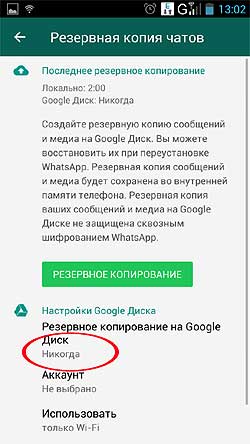
- после успешного завершения процедуры создания бэкапа запускаем GBWhatsApp, соглашаемся с условиями использования («Принять и продолжить«) и жмем кнопку «КОПИРОВАТЬ ДАННЫЕ WHATSAPP«;
- теперь указываем номер телефона и завершаем верификацию точно так же, как и в обычном WhatsApp (кнопка «Далее»);
- тапаем «Восстановить» и GBWhatsApp автоматом найдет и скопирует все, что нужно, из имеющего бэкапа данных обычной версии мессенджера.
Это всё. Добавим только, что время копирования данных зависит от объема исходного файла бэкапа. Если он большой, то, возможно, придется немного подождать.











